Excel 字型格式
字型格式
您可以以四種不同的方式格式化字型:顏色、字型名稱、大小和其他特徵。
字型顏色
字型的預設顏色是黑色。
使用“字型顏色”功能來應用顏色。
如何應用顏色到字型
- 選擇單元格
- 選擇字型顏色
- 輸入文字
字型顏色同時適用於數字和文字。
字型顏色命令會記住上次使用的顏色。
注意:自定義顏色以相同的方式應用於單元格和字型。您可以在 應用顏色到單元格章節 閱讀更多相關內容。
讓我們一步一步嘗試一個例子
- 選擇標準的字型顏色紅色
- 輸入 A1(Hello)
- 按 Enter 鍵
- 選擇標準的字型顏色綠色
- 輸入 B1(World!)
- 按 Enter 鍵
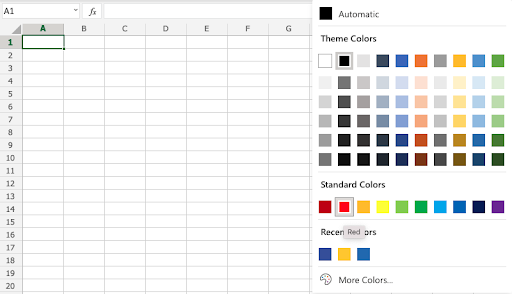
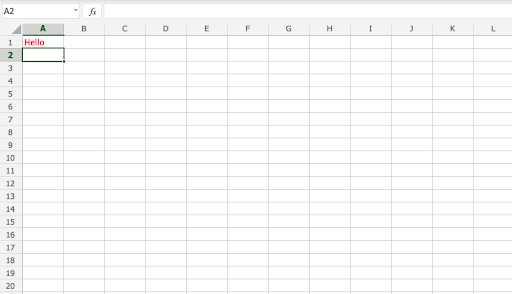
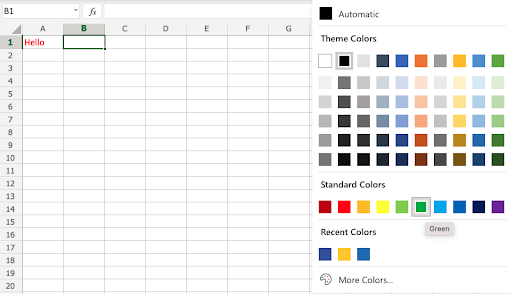
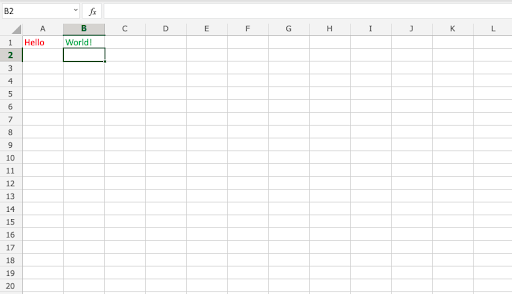
字型名稱
Excel 中的預設字型是 Calibri。
字型名稱可以更改數字和文字。
為什麼要在 Excel 中更改字型名稱?
- 使資料更易於閱讀
- 使演示更具吸引力
如何更改字型名稱
- 選擇一個範圍
- 點選字型名稱下拉選單
- 選擇一個字型
讓我們來看一個例子。
- 選擇
A1:C4 - 點選字型名稱下拉選單
- 選擇 Arial
該示例包含文字 (A1:B1) 和數字 (A4:C4)
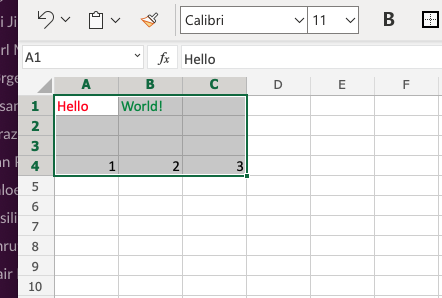
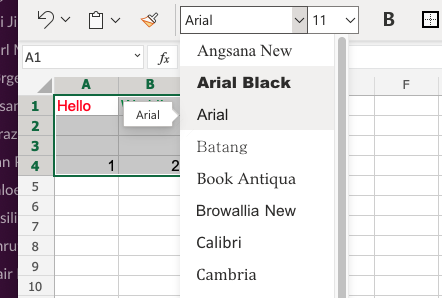
做得好!您已成功將範圍 A1:C4 中的字型從 Calibri 更改為 Arial。
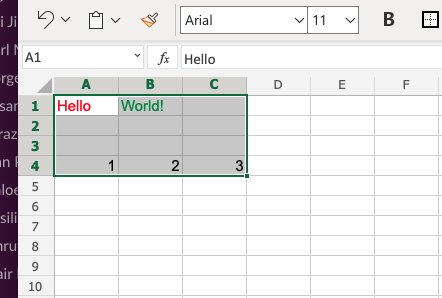
字型大小
要更改字型的字號,只需點選字號下拉選單即可
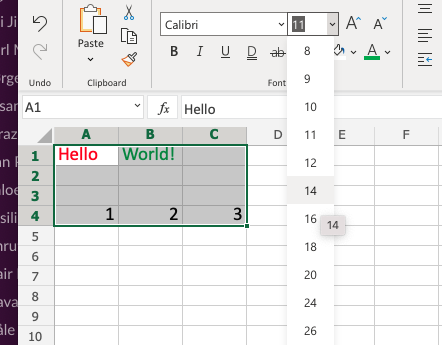
字型特徵
您可以對字型應用不同的特徵,例如
- 粗體
- 斜體
- 下劃線
- 刪除線
這些命令可以在字型名稱下拉選單下方找到
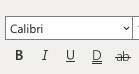
粗體可以透過單擊功能區中的粗體 (B) 圖示,或使用鍵盤快捷鍵 CTRL + B 或 Command + B 來應用。
斜體可以透過單擊斜體 (I) 圖示,或使用鍵盤快捷鍵 CTRL + I 或 Command + I 來應用。
下劃線可以透過單擊下劃線 (U) 圖示,或使用鍵盤快捷鍵 CTRL + U 或 Command + U 來應用。
刪除線可以透過單擊刪除線 (ab) 圖示,或使用鍵盤快捷鍵 CTRL + 5 或 Command + Shift + X 來應用。
Chapter Summary
字型可以透過四種不同的方式更改:顏色、字型名稱、大小和其他特徵。更改字型是為了使電子表格更易讀且更精美。

